Cách xóa lịch sử Safari trên Macbook như thế nào? Tận hưởng không gian trực tuyến mà không cần lo lắng về sự riêng tư là một phần quan trọng của cuộc sống kỹ thuật số hiện đại. Với sự phát triển không ngừng của công nghệ và sự tiện lợi của trình duyệt web. Chúng ta có thể dễ dàng truy cập thông tin, tìm kiếm, và thực hiện các hoạt động trực tuyến một cách nhanh chóng. Tuy nhiên, điều này cũng đặt ra câu hỏi về bảo mật và riêng tư trực tuyến của chúng ta. Một trong những cách đơn giản nhất để bảo vệ sự riêng tư của bạn khi sử dụng trình duyệt web trên MacBook của bạn là xoá lịch sử Safari. Trong bài viết này, Điện thoại Giá Kho sẽ hướng dẫn bạn cách thực hiện điều này một cách dễ dàng và hiệu quả. Hãy cùng chúng tôi khám phá cách xóa lịch sử Safari trên MacBook của bạn và bảo vệ thông tin cá nhân trực tuyến của bạn.
Bạn đang đọc: Bật mí cách xóa lịch sử Safari trên Macbook chỉ qua vài thao tác
Tại Sao Bạn Nên Xoá Lịch Sử Safari?
Khi bạn duyệt web, Safari lưu trữ lịch sử duyệt web, tìm kiếm, và dữ liệu khác mà bạn đã truy cập. Điều này có nghĩa là ai đó có thể xem được nơi bạn đã truy cập trực tuyến. Dưới đây là một số lý do tại sao bạn nên thực hiện việc xoá lịch sử Safari thường xuyên:
- Bảo Vệ Thông Tin Cá Nhân: Xóa lịch sử Safari giúp ngăn chặn người khác xem được các trang web bạn đã truy cập và thông tin cá nhân của bạn.
- Tăng Tốc Trình Duyệt: Xóa lịch sử cũng có thể giúp tăng tốc độ duyệt web của bạn. Vì trình duyệt không cần phải tải lại lịch sử trang web cũ.
- Giữ Máy Tính Sạch Sẽ: Xoá lịch sử cũng giúp giảm lượng dữ liệu không cần thiết trên máy tính của bạn. Giúp nó hoạt động trơn tru hơn.
- Bảo Vệ An Toàn Trực Tuyến: Việc giữ lịch sử duyệt web sạch sẽ giúp ngăn chặn các mã độc và quảng cáo gây phiền toái có thể được liên kết đến lịch sử duyệt web của bạn.
Với những lý do trên, xoá lịch sử Safari trên MacBook của bạn không chỉ giúp bạn bảo vệ thông tin cá nhân. Mà còn là một cách tối ưu hóa trải nghiệm duyệt web của bạn.
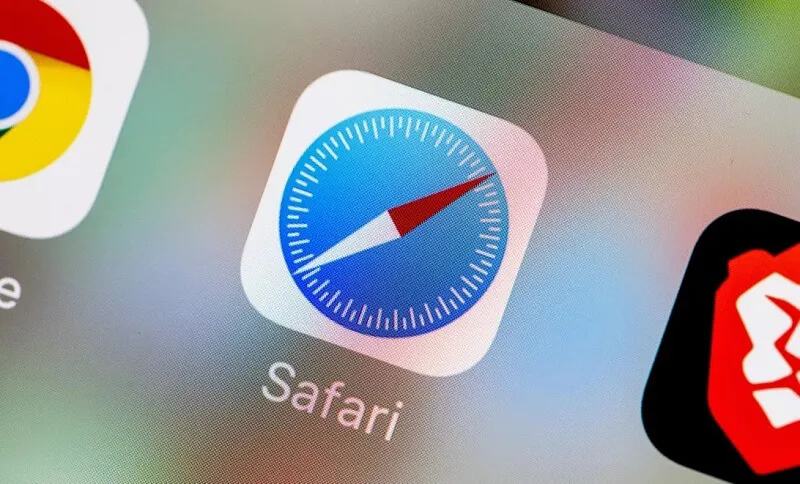
Cách Xóa Lịch Sử Safari trên MacBook
Cách xóa lịch sử Safari trên Macbook như thế nào? Dưới đây là cách chi tiết để xóa lịch sử Safari trên MacBook của bạn:
- Bước 1: Mở Safari: Trước tiên, hãy mở trình duyệt Safari trên MacBook của bạn.
- Bước 2: Chọn “Lịch Sử” từ Menu: Bấm vào tab “Lịch Sử” ở góc trên cùng bên trái của màn hình. Điều này sẽ hiển thị một menu thả xuống.
- Bước 3: Chọn “Xoá Lịch Sử”: Trong menu thả xuống, bạn sẽ thấy tùy chọn “Xóa Lịch Sử.” Bấm vào nó.
- Bước 4: Chọn Thời Gian Xoá: Một cửa sổ mới sẽ hiện ra, cho phép bạn chọn thời gian mà bạn muốn xoá lịch sử từ. Bạn có thể chọn xoá lịch sử từ “Ngày Hôm Nay,” “Hôm Qua,” “7 Ngày Qua,” hoặc “Tất Cả Lịch Sử.” Chọn tùy chọn phù hợp với bạn.
- Bước 5: Xoá Lịch Sử: Sau khi bạn đã chọn thời gian, bấm nút “Xóa” để xác nhận việc xoá lịch sử. Safari sẽ xoá lịch sử theo thời gian bạn đã chọn.
Cách xóa lịch sử Safari trên Macbook – Những lưu ý khi Xóa Lịch Sử Safari
Khi bạn quyết định xoá lịch sử Safari trên Macbook hoặc bất kỳ thiết bị Apple nào khác. Hãy cân nhắc các lưu ý sau Mất dữ liệu quan trọng: Lưu ý rằng việc xoá lịch sử Safari sẽ xóa mọi thông tin về các trang web bạn đã truy cập. Bao gồm cả lịch sử duyệt, danh sách yêu thích (bookmarks), thông tin đăng nhập và mật khẩu đã lưu. Điều này có thể gây mất mát thông tin quan trọng nếu bạn không sao lưu dữ liệu trước.
- Không phục hồi được: Xoá lịch sử Safari là một hành động không thể đảo ngược. Một khi bạn đã xóa, không có cách nào để khôi phục lại lịch sử duyệt đã mất. Hãy đảm bảo bạn thực sự muốn thực hiện thao tác này trước khi tiến hành.
- Mất lịch sử duyệt quan trọng: Lịch sử duyệt web có thể hữu ích cho việc tham khảo. Hoặc tìm kiếm thông tin trong tương lai. Nếu bạn cần theo dõi hoặc sử dụng lịch sử duyệt cho mục đích công việc hoặc học tập. Hãy xem xét lựa chọn sao lưu lịch sử trước khi xóa.
- Sao lưu trước khi xóa: Nếu bạn quyết định xóa lịch sử. Hãy sao lưu các dữ liệu quan trọng như danh sách yêu thích, thông tin đăng nhập và mật khẩu trước. Điều này đảm bảo rằng bạn có thể khôi phục lại các thông tin quan trọng sau khi đã xoá lịch sử.
- Thời gian và phạm vi xóa: Safari cho phép bạn chọn thời gian. Và phạm vi của lịch sử cần xoá. Hãy xác định cẩn thận để tránh xoá những thông tin mà bạn muốn giữ lại.
Tìm hiểu thêm: Bật mí cách chuyển dữ liệu từ Samsung sang iPhone nhanh chóng nhất
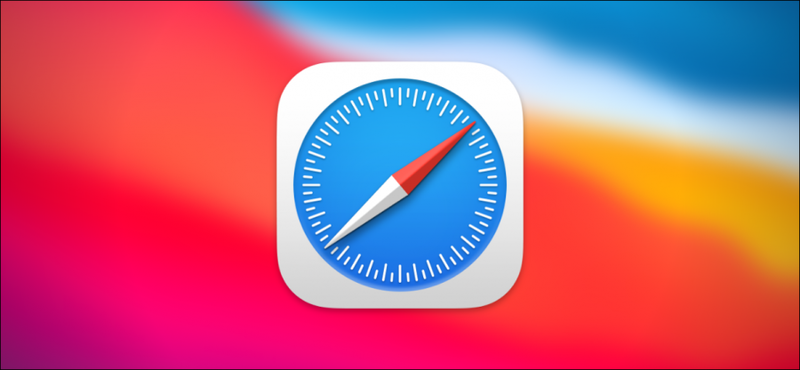
>>>>>Xem thêm: Giải đáp chi tiết về hình thức trả góp qua thẻ tín dụng
Cách xóa lịch sử Safari trên Macbook như thế nào? Giá Kho hy vọng rằng hướng dẫn trên. Về cách xoá lịch sử Safari trên Macbook đã giúp bạn quản lý. Và bảo vệ sự riêng tư trực tuyến của mình một cách dễ dàng. Đừng ngần ngại thực hiện các thao tác này để duyệt web một cách an toàn và hiệu quả hơn.
Ngoài ra, Điện thoại Giá Kho là một nguồn tài nguyên quý báu về công nghệ. Cung cấp không chỉ các sản phẩm chất lượng. Mà còn là sự hỗ trợ và kiến thức chuyên sâu về công nghệ. Hãy truy cập trang web của Điện thoại Giá Kho để khám phá thêm về các sản phẩm công nghệ mới nhất. Và các chương trình khuyến mãi hấp dẫn.
Cuối cùng, việc bảo vệ thông tin cá nhân và duyệt web an toàn luôn là một ưu tiên quan trọng. Vì vậy, hãy thường xuyên kiểm tra và xóa lịch sử duyệt web khi cần thiết. Để đảm bảo bạn luôn duyệt web một cách riêng tư và an toàn. Cảm ơn bạn đã đọc bài viết của chúng tôi. Và hy vọng bạn sẽ tiếp tục thăm lại để tìm kiếm thêm kiến thức. Và thông tin hữu ích về công nghệ trong tương lai.
